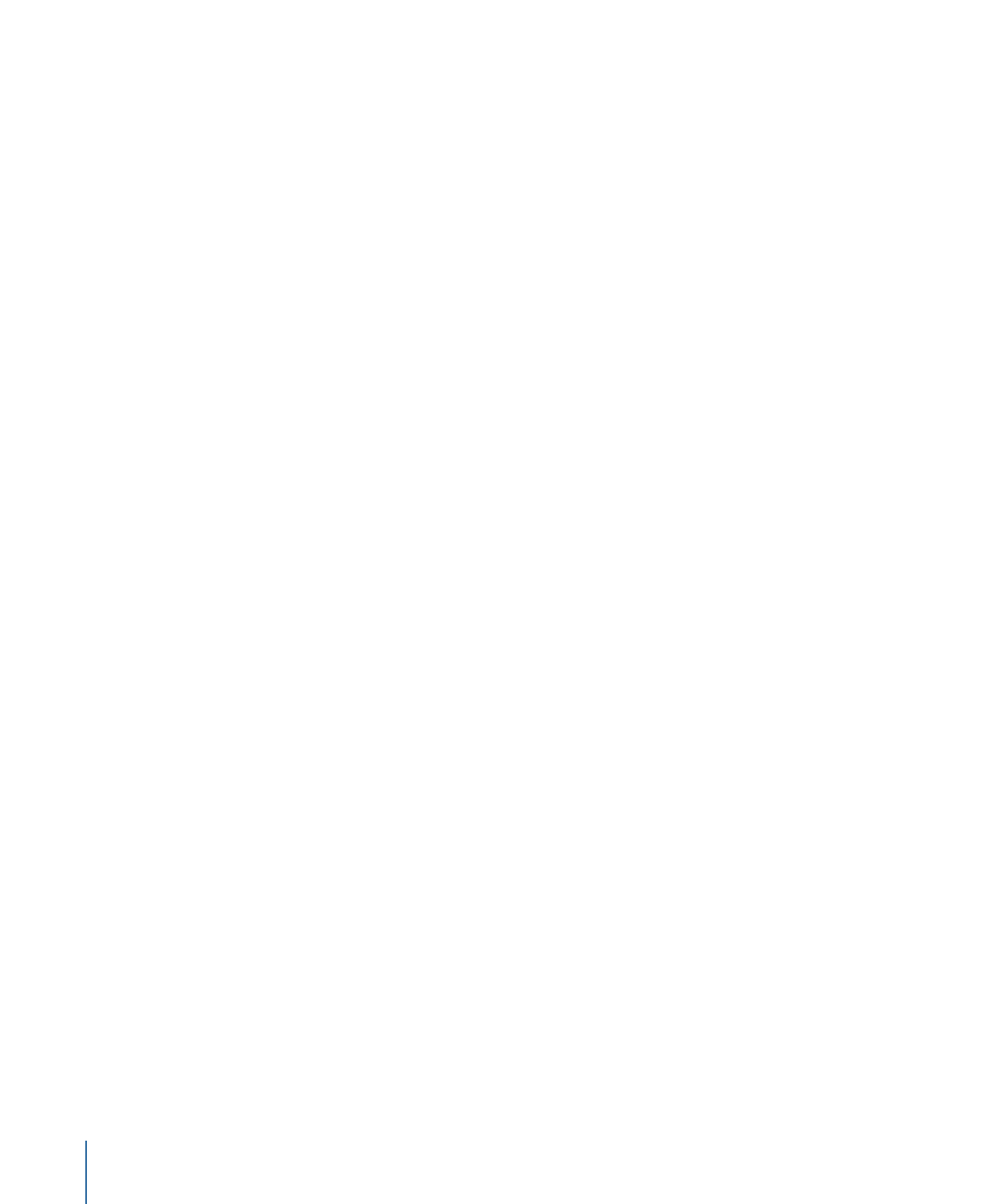
Veröffentlichen eines standardmäßigen Motion-Projekts als
Final Cut Pro X-Vorlage
Verwenden Sie wenn möglich die Vorlagen „Final Cut-Effekt“, „Final Cut-Titel“, „Final
Cut-Übergang“ und „Final Cut-Generator“, um Effektinhalte für Final Cut Pro X zu gestalten.
Falls erforderlich können Sie aber auch ein standardmäßiges Motion-Projekt für die
Verwendung in Final Cut Pro konvertieren. Dies ist auf zweierlei Arten möglich.
• Veröffentlichen Sie das Motion-Projekt als einen Final Cut-Generator. Dabei wird die
Vorlage an die Final Cut Pro-Generatorübersicht exportiert, von wo aus sie auf das
Fenster „Timeline“ angewendet und wie jeder andere Generator bearbeitet werden
kann.
• Sichern Sie das Motion-Projekt als eine QuickTime-Datei und importieren Sie den
QuickTime-Film anschließend wie jedes andere Material in das Final Cut Pro-Projekt.
Sie können zwar keinen Platzhalter des Typs „Effektquelle“, „Übergang A“, „Übergang B“
oder „Titelhintergrund“ zu einem Motion-Projekt hinzufügen, aber Sie können
standardmäßige Drop-Zones integrieren. Damit können Final Cut Pro-Benutzer
angepassten Inhalt in den Generator einfügen.
Wie Vorlagenprojekte bieten Ihnen auch standardmäßige Motion-Projekte die Möglichkeit,
bestimmte Parameter im Final Cut Pro-Informationsfenster zu veröffentlichen. Weitere
Informationen über das Veröffentlichen von Parametern finden Sie unter
Veröffentlichen
von Parametern in Vorlagen
.
Standardmäßiges Motion-Projekt als Generator in Final Cut Pro X veröffentlichen
1
Wählen Sie, wenn Sie Ihr Projekt sichern, „Ablage“ > „Vorlage veröffentliche“.
628
Kapitel 11
Erstellen von Vorlagen für Final Cut Pro X
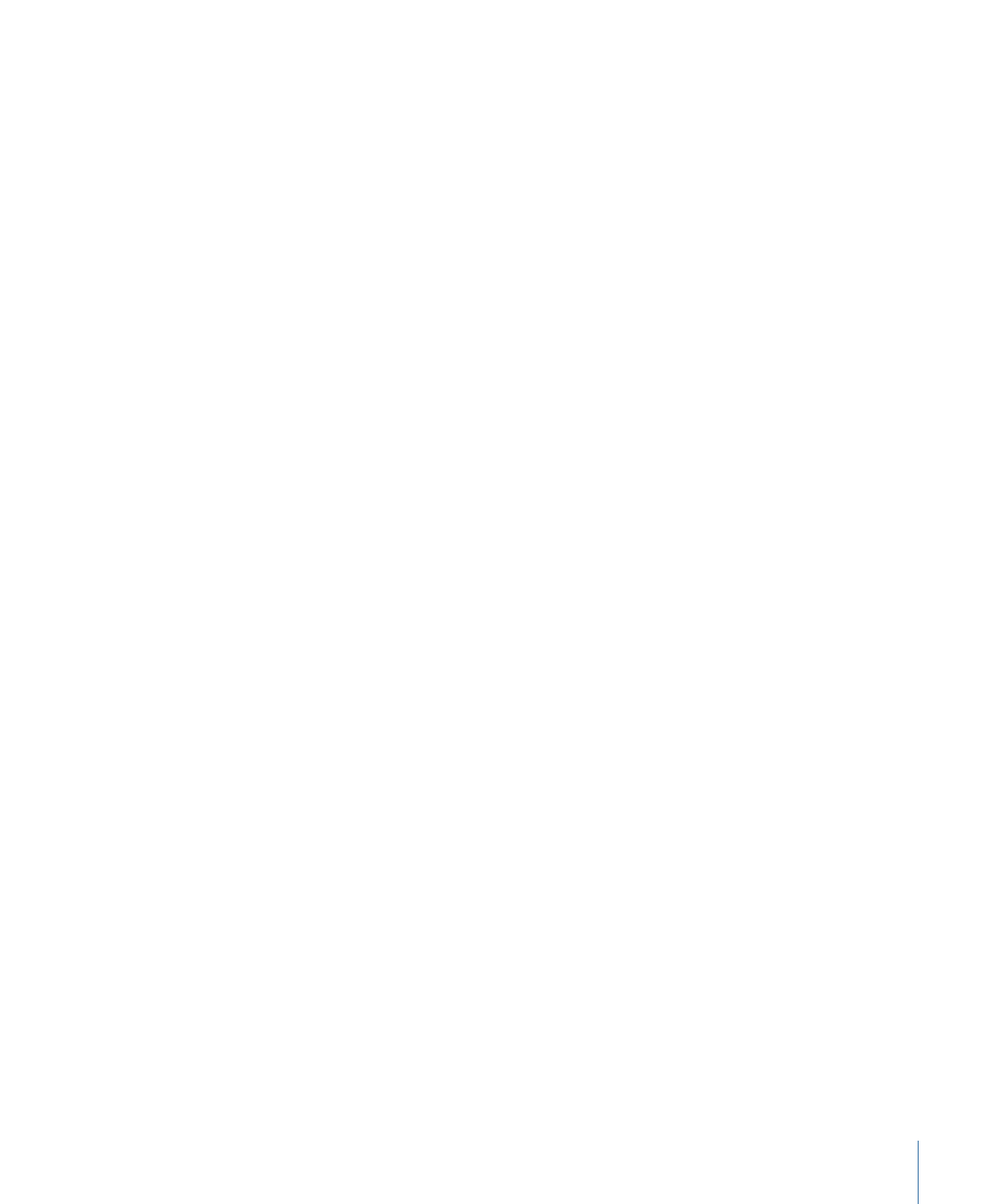
2
Geben Sie im Dialogfenster „Sichern“ einen Namen für die Vorlage ein, legen Sie die
anderen Optionen fest und wählen Sie dann „Als Final Cut-Generator veröffentlichen“.
Weitere Informationen zu den Optionen im Dialogfenster „Sichern“ für Vorlagen finden
Sie unter
Erstellen eines Generators für Final Cut Pro X
.
3
Klicken Sie auf „Veröffentlichen“.
Die Vorlage wird gesichert und wird in der Generatorübersicht in Final Cut Pro angezeigt.